修復 Windows PC 上的 Adobe Creative Cloud 錯誤 205、206 和 403
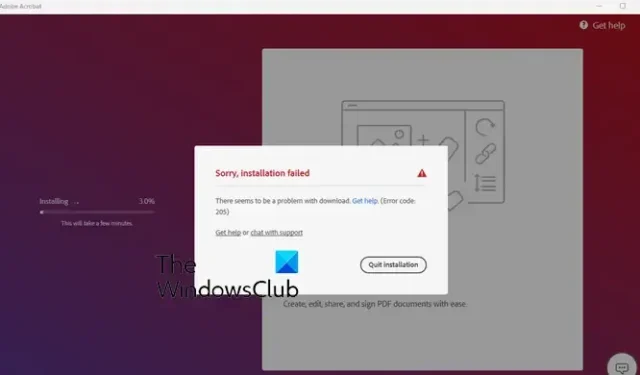
Adobe Creative Cloud 是一款適用於 Windows 和其他平台的桌面應用程序。它允許您訪問和使用 Adobe Inc. 的應用程序和服務。但是,用戶抱怨在安裝或使用此應用程序時遇到一些錯誤。在這篇文章中,我們將解決Windows 上的Adobe Creative Cloud 錯誤代碼 205、206 和 403,以及如何修復它們。
修復 Adobe Creative Cloud 錯誤 205
一些用戶報告在嘗試通過 Adobe Creative Cloud 在 Windows PC 上安裝 Adobe 應用程序時收到錯誤代碼 205。以下是與此錯誤代碼一起顯示的完整錯誤消息:
抱歉,安裝失敗。
下載好像有問題。得到幫助。(錯誤代碼:205)
許多人還報告在啟動 Photoshop、Lightroom 等 Adobe 應用程序時遇到錯誤 205。與此錯誤代碼相關的錯誤消息示例如下:
抱歉,Photoshop 遇到錯誤,需要關閉。
此時您將無法使用 Photoshop。請聯繫客戶支持並使用參考代碼 205 以獲取有關如何解決此問題的更多信息。
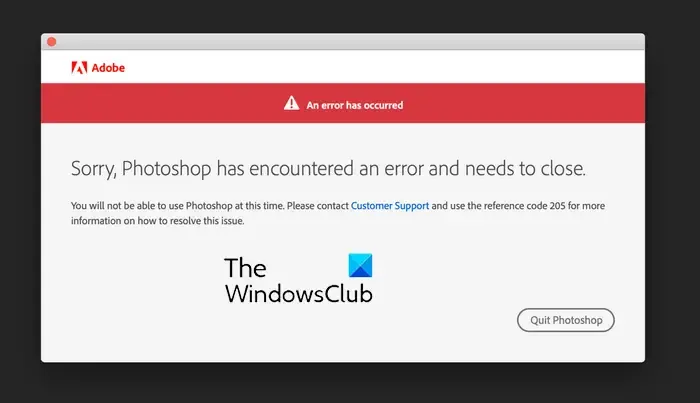
如果您遇到上述任何錯誤代碼為 205 的錯誤消息,請使用以下故障排除方法來修復該錯誤:
- 註銷 Creative Cloud,然後重新登錄。
- 嘗試再次運行下載。
- 切換到不同的網絡連接。
- 刪除所有 Adobe 應用程序的 Credential Manager 存儲。
- 確保 Creative Cloud 是最新的。
- 暫時禁用您的防病毒軟件。
- 允許 Creative Cloud 通過您的防火牆。
- 聯繫 Adobe 客戶支持。
1] 退出 Creative Cloud,然後重新登錄
嘗試啟動 Adobe 應用程序時,要修復 Adobe 錯誤 205,您可以執行的第一件事是註銷 Creative Cloud 應用程序。然後,您可以重新登錄並檢查錯誤是否已解決。可能是應用程序的一些臨時故障導致了錯誤。因此,這個快速修復應該可以幫助您擺脫它。
為此,請在 Creative Cloud 應用程序中單擊您的個人資料名稱,然後選擇“註銷”選項。註銷後,重新啟動應用程序,然後重新登錄以檢查錯誤是否已修復。
2]嘗試再次運行下載
如果下載 Adobe 應用程序時出現錯誤 205,您可以嘗試重新運行下載並檢查問題是否已解決。單擊錯誤提示上的退出安裝按鈕並重新啟動 Creative Cloud。之後,嘗試再次下載之前的應用程序並檢查問題是否解決。如果您仍然遇到相同的錯誤,請繼續進行下一個修復。
3]切換到不同的網絡連接
由於網絡連接不良,很可能會導致 Adobe Creative Cloud 中的下載和安裝錯誤。如果您的互聯網連接較弱或不穩定,安裝將會失敗,因為 Creative Cloud 需要有效的互聯網連接才能下載和安裝應用程序。因此,請確保您已連接到穩定的網絡連接,並且不存在網絡連接問題。您還可以嘗試切換到可靠的網絡連接,然後檢查錯誤是否已修復。
4]刪除所有 Adobe 應用程序的憑據管理器存儲
首先,使用 Windows 搜索功能打開命令提示符應用程序。現在,在窗口中輸入以下命令:
for /F "tokens=1,* delims= "%G in ('cmdkey /list ^| findstr /c:"Adobe App "') do cmdkey /delete %H
命令完成後,Adobe 應用程序的 Credential Manager 存儲將被清除。您現在可以嘗試啟動出現錯誤 205 的 Adobe 應用程序,看看錯誤是否已解決。
5]確保 Creative Cloud 是最新的
如果 Creative Cloud 應用程序已過時,也可能會觸發該錯誤。因此,如果該情況適用,請更新應用程序,然後檢查錯誤是否已解決。Creative Cloud 會自動更新。但是,在某些情況下,應用程序可能無法安裝掛起的更新。因此,在這種情況下,您可以從其官方網站下載最新版本的 Creative Cloud 並將其安裝到您的計算機上以手動更新應用程序。
6]暫時禁用您的防病毒軟件
這可能是您的防病毒軟件在安裝 Adobe 應用程序時導致錯誤。因此,如果情況適用,您可以暫時禁用防病毒軟件,然後下載並安裝該應用程序。如果錯誤已修復,那就太好了。但是,如果錯誤仍然存在,您可以使用下一個修復程序。
7]允許 Creative Cloud 通過您的防火牆
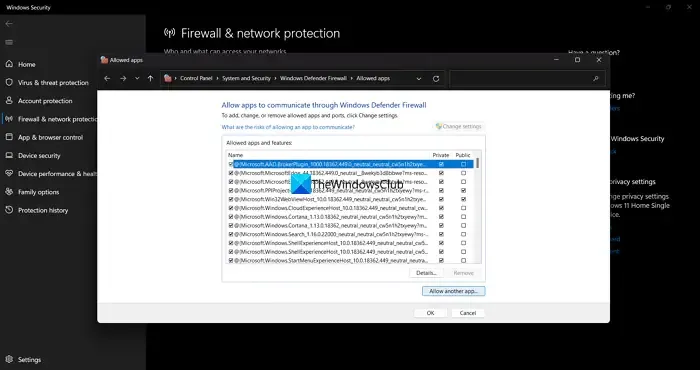
您可能收到錯誤代碼 205 的另一個原因是防火牆干擾。您的防火牆可能阻止 Creative Cloud 和 Adobe 服務器之間的連接,這就是該應用程序無法安裝的原因。因此,如果情況適用,您可以允許 Creative Cloud 應用程序通過防火牆並檢查錯誤是否已修復。
以下是允許 Creative Cloud 通過 Windows 防火牆的步驟:
- 首先,使用 Windows 搜索啟動Windows 安全應用程序,然後按防火牆和網絡保護選項。
- 之後,單擊右側面板中的允許應用程序通過防火牆選項。
- 接下來,在出現的窗口中,單擊“更改設置”按鈕。
- 現在,在允許的應用程序和功能列表下,查找 Adobe Creative Cloud 應用程序。如果該應用程序不在列表中,請點擊允許其他應用程序 > 瀏覽並瀏覽並選擇 Creative Cloud 可執行文件以將該應用程序添加到列表中。
- 之後,通過勾選相應的複選框來允許該應用程序在公共和專用網絡上運行。
- 完成後,重新啟動 Creative Cloud 並查看錯誤現在是否已停止。
8]聯繫 Adobe 客戶支持
仍然面臨同樣的錯誤?那麼,我們建議您聯繫Adobe官方客戶支持團隊。您可以告訴他們您遇到的錯誤,他們會向您提供故障排除指南。
修復 Adobe Creative Cloud 錯誤 206
據報告,安裝 Creative Cloud 桌面應用程序時會出現錯誤代碼 206。觸發後,您將收到如下錯誤消息:
服務器斷開連接
安裝程序無法下載 Creative Cloud,因為無法訪問 Adobe 的服務器。檢查 Adobe 狀態頁面是否存在中斷,並稍後重試安裝。(錯誤代碼:206)
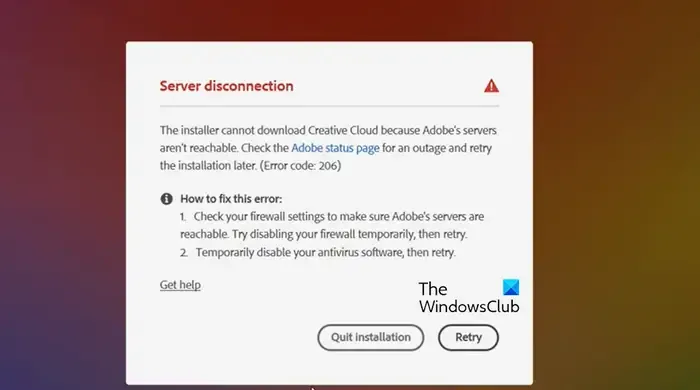
您可能收到的錯誤代碼為 206 的另一條錯誤消息如下:
我們遇到了以下問題:
請連接到互聯網,然後重試。(錯誤代碼:206)
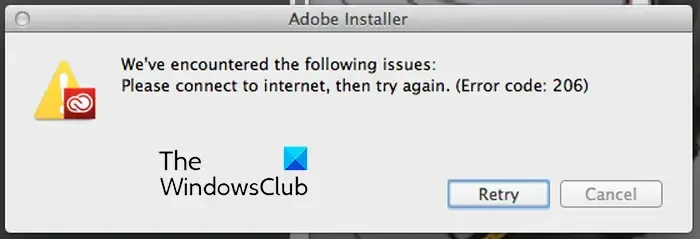
現在,正如兩條錯誤消息所表明的那樣,當 Adobe 服務器面臨中斷問題或您的互聯網連接無法正常工作時,就會觸發此錯誤。還有其他原因可能導致您遇到此錯誤,例如防病毒或防火牆干擾。
要修復 Adobe Creative Cloud 錯誤 206,您可以按照以下修復操作:
- 檢查 Adobe 服務狀態。
- 測試您的互聯網連接。
- 暫時禁用防病毒軟件或防火牆。
1]檢查Adobe服務狀態
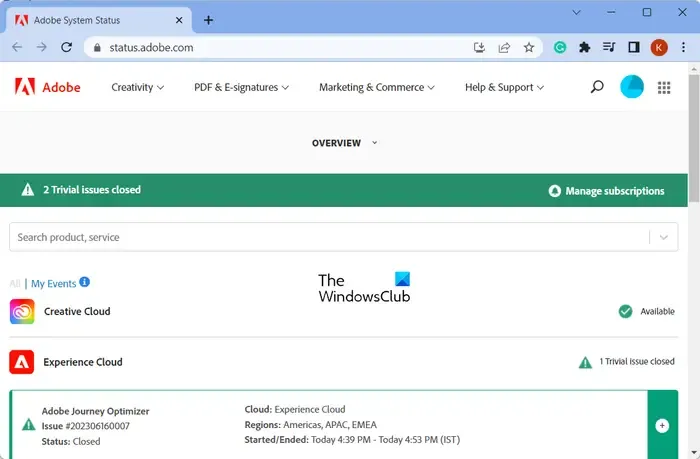
如果您遇到第一條錯誤消息(錯誤代碼為 206),請檢查 Adobe 服務器的當前狀態。為此,您可以打開Adobe 系統狀態頁面並查看其服務器是否可用。如果 Adobe 結束時出現一些服務器問題,請等待一段時間,然後在服務器啟動並運行後重試 Creative Cloud 安裝。
2]測試您的互聯網連接
如上所述,此錯誤可能是由於互聯網連接較弱、不穩定或不活動造成的。因此,請檢查您的互聯網連接並確保您的終端不存在互聯網連接問題。您可以嘗試連接到其他網絡連接並查看錯誤是否已解決。如果您仍然遇到相同的錯誤,請按照下一個解決方案進行操作。
3]暫時禁用防病毒軟件或防火牆
修復錯誤可以採取的另一件事是暫時禁用防病毒軟件或防火牆。您的安全套件可能會阻止應用程序安裝程序連接到互聯網,從而導致錯誤。因此,如果該情況適用,您應該能夠通過禁用防病毒軟件或防火牆來修復它。
修復 Adobe Creative Cloud 錯誤 403
我們要討論的下一個錯誤代碼是錯誤代碼 403。據報告,啟動 Creative Cloud 桌面應用程序或通過 Creative Cloud 安裝或更新 Adobe 應用程序時會發生此錯誤。以下是收到的帶有此類錯誤代碼的錯誤消息:
下載錯誤
下載錯誤。請重試或聯繫客戶支持。(403)
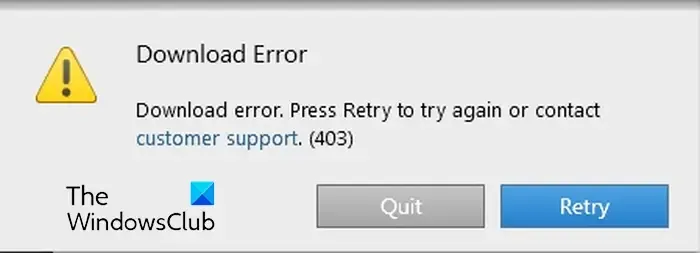
如果您遇到此錯誤代碼,請按照以下解決方案進行修復:
- 檢查更新。
- 下載最新版本的 Creative Cloud 桌面應用程序。
1]檢查更新
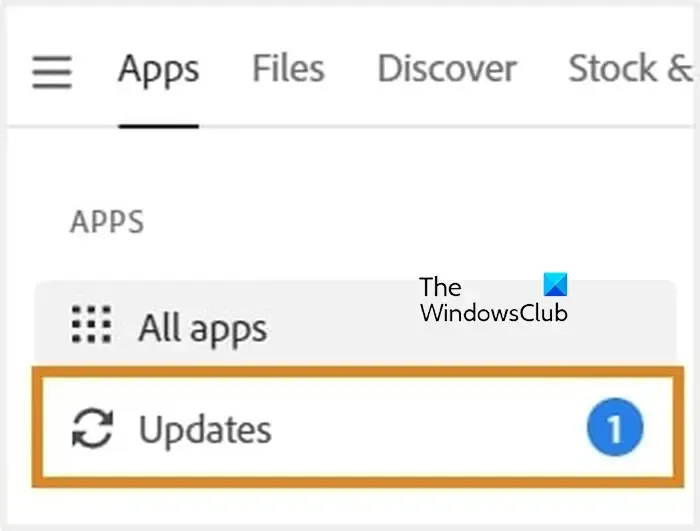
在安裝或更新應用程序之前,您可以使用檢查更新選項來檢測 Creative Cloud 桌面應用程序中的可用更新。為此,請打開 Creative Cloud 桌面應用程序並移至應用程序 > 更新選項。之後,單擊右上角的“更多操作”圖標,然後選擇“檢查更新”。完成後,您可以嘗試安裝或更新所需的 Adobe 應用程序,並查看錯誤是否已修復。
2]下載最新版本的 Creative Cloud 桌面應用程序
如果錯誤仍然存在,請在您的 PC 上下載並安裝最新版本的 Creative Cloud 桌面應用程序。您可以從這裡下載它,然後雙擊安裝程序完成安裝。看看是否有幫助。
我希望這篇文章可以幫助您修復 Windows 上 Creative Cloud 桌面應用程序中的錯誤代碼 205、206 和 403。
Adobe Acrobat 中的錯誤代碼 206 是什麼?
安裝 Adobe Acrobat DC 時出現錯誤代碼 P206。造成此錯誤的主要原因有兩個。一、服務器無法訪問。其次,您的互聯網連接無法正常工作或不可用。
安裝 Photoshop 時出現錯誤代碼 403 是什麼?
如果您在專門安裝 Photoshop 時收到錯誤代碼 403,則可能是未滿足該應用程序的最低系統要求。Windows 10 64 位(版本 20H2)或更高版本支持 Photoshop。因此,請確保您已將 Windows 更新到最新版本。



發佈留言